Πώς να επαναφέρετε το iPad στις εργοστασιακές ρυθμίσεις σε 4 διαφορετικούς τρόπους
Μπορεί να υπάρχουν πολλοί λόγοι για τους οποίους μπορεί να θέλετε να το κάνετε επαναφέρετε το iPad στις εργοστασιακές ρυθμίσεις. Μπορεί να είναι ότι το iPad εμφανίζει κάποιατεχνικές δυσκολίες ή αργή λειτουργία και αυτό μπορεί σίγουρα να αποκατασταθεί με την επαναφορά των εργοστασιακών ρυθμίσεων του iPad. Μπορεί επίσης να είναι πιθανό να έχετε ξεχάσει τον κωδικό πρόσβασης ασφαλείας και δεν έχετε πρόσβαση στο iPad και έχετε κλειδώσει από αυτό. Αυτές οι περιπτώσεις μπορούν εύκολα να λυθούν με επαναφορά του iPad. Ακόμα και πριν να πουλήσετε το iPad ή να το πάρετε στο κέντρο εξυπηρέτησης, είναι πάντα απαραίτητο να πραγματοποιήσετε πρώτα μια πλήρη επαναφορά εργοστασιακών ρυθμίσεων πριν κάνετε τις παραπάνω δραστηριότητες, καθώς δεν θέλετε τα προσωπικά σας δεδομένα να πέφτουν σε λάθος χέρια. Η επαναφορά εργοστασιακών ρυθμίσεων επιλύει πολλά συνηθισμένα προβλήματα, εδώ είναι μερικοί εύκολοι τρόποι επαναφοράς του iPad σας.
- Ο τρόπος 1: Ο ευκολότερος τρόπος για να επαναφέρετε το iPad στο εργοστάσιο
- Τρόπος 2: Επαναφορά iPad στις εργοστασιακές ρυθμίσεις χωρίς το iTunes / iCloud Passcode
- Τρόπος 3: Επαναφορά iPad στις εργοστασιακές ρυθμίσεις με iTunes
- Τρόπος 4: Επαναφορά του iPad στις εργοστασιακές ρυθμίσεις στο iCloud
Πριν να επαναφέρετε το iPad στις εργοστασιακές ρυθμίσεις
Υπάρχουν ορισμένα πράγματα που θα χρειαστείτεφροντίστε πριν επαναφέρετε το iPad στις εργοστασιακές ρυθμίσεις. Αυτό γίνεται έτσι ώστε να μην αντιμετωπίζετε σημαντικό πρόβλημα από εσάς μετά την επαναφορά του iPad. Το πρώτο και σημαντικότερο πράγμα που πρέπει να κάνετε είναι να δημιουργήσετε ένα αντίγραφο ασφαλείας όλων των δεδομένων που έχετε αποθηκεύσει στο iPad, έτσι ώστε μόλις το επαναφέρετε, μπορείτε εύκολα να επαναφέρετε τα διαγραμμένα δεδομένα μέσω του αντιγράφου ασφαλείας. Ένα άλλο σημαντικό πράγμα είναι ότι θα πρέπει να απενεργοποιήσετε το "Find My iPad" και επίσης να ενημερώσετε το iTunes για να επαναφέρετε αποτελεσματικά τη συσκευή σας χρησιμοποιώντας το iTunes. Μόλις γίνει επαναφορά του iPad σας, θα αρχίσει να λειτουργεί πιο γρήγορα, κάτι που θα είναι ανακούφιση για εσάς. Επίσης, προτού να πουλήσετε ή να παραδώσετε το iPad σας, είναι πάντα καλύτερο να το επαναφέρετε στις εργοστασιακές ρυθμίσεις, ώστε ο αγοραστής να μην έχει πρόσβαση στις προσωπικές σας ρυθμίσεις και δεδομένα στο iPad σας.
Πώς να επαναφέρετε το iPad στις εργοστασιακές ρυθμίσεις
Υπάρχουν τέσσερις τρόποι με τους οποίους μπορείτε να επαναφέρετε εύκολα το iPad σας. Χρησιμοποιήστε οποιαδήποτε από τις παρακάτω μεθόδους για να επαναφέρετε αποτελεσματικά το iPad στις εργοστασιακές ρυθμίσεις.
Ο τρόπος 1: Ο ευκολότερος τρόπος για να επαναφέρετε το iPad στο εργοστάσιο
Αυτή η μέθοδος θα πρέπει να είναι το πρώτο πράγμα που εσείςθα πρέπει να προσπαθήσετε να επαναφέρετε το iPad σας. Είναι πολύ εύκολο και γρήγορο, καθιστώντας τη μέθοδο που χρησιμοποιείται πιο συχνά από όλους τους χρήστες του iPad. Ακολουθήστε τα παρακάτω βήματα για να μάθετε πώς μπορείτε να επαναφέρετε τις εργοστασιακές ρυθμίσεις του iPad με τον απλούστερο τρόπο.
Βήμα 1: Ανοίξτε τις Ρυθμίσεις iPad και από εκεί περιηγηθείτε στις επιλογές και επιλέξτε "Γενικά".
Βήμα 2: Από όλες τις διαθέσιμες επιλογές στις γενικές ρυθμίσεις, μεταβείτε στην επιλογή "Επαναφορά" και επιλέξτε "Διαγραφή Όλου Περιεχομένου και Ρυθμίσεων" και επιβεβαιώστε την πατώντας "OK".

Το iPad σας θα επανέλθει στις αρχικές εργοστασιακές ρυθμίσεις.
Τρόπος 2: Επαναφορά iPad στις εργοστασιακές ρυθμίσεις χωρίς το iTunes / iCloud Passcode
Το πιο συνιστώμενο λογισμικό, Tenorshare 4uKeyπαρέχει έναν πολύ εύκολο τρόπο για την επαναφορά των εργοστασιακών ρυθμίσεων του iPad. Αυτή η μέθοδος δεν περιλαμβάνει τη χρήση iTunes ή iCloud ή τον κωδικό ασφαλείας. Για να μάθετε πώς μπορείτε να επαναφέρετε το iPad στις εργοστασιακές ρυθμίσεις χωρίς iTunes χρησιμοποιώντας αυτόν τον βολικό και πιο συνιστώμενο τρόπο, ακολουθήστε τα παρακάτω βήματα.
Βήμα 1: Ανοίξτε το PC / Mac / laptop και κατεβάστε το Tenorshare 4uKey σε αυτό, εγκαταστήστε το λογισμικό και ξεκινήστε το.

Βήμα 2: Συνδέστε το iPad με το PC / laptop / Mac και κάντε κλικ στο "Start".
Βήμα 3: Κάντε λήψη του πιο πρόσφατου πακέτου υλικολογισμικού αποθηκεύοντας πρώτα τη θέση αποθήκευσης.
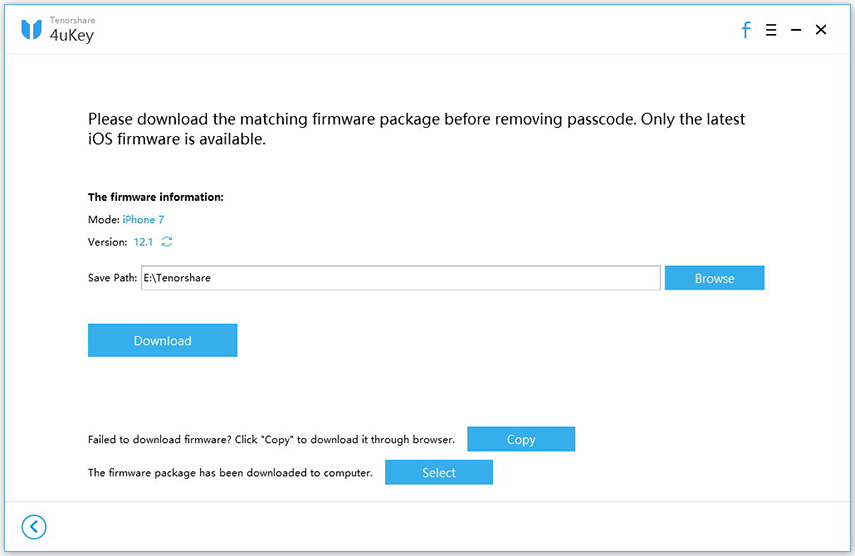
Βήμα 4: Μετά τη λήψη του πιο πρόσφατου πακέτου υλικολογισμικού, κάντε κλικ στο "Ξεκλείδωμα τώρα".
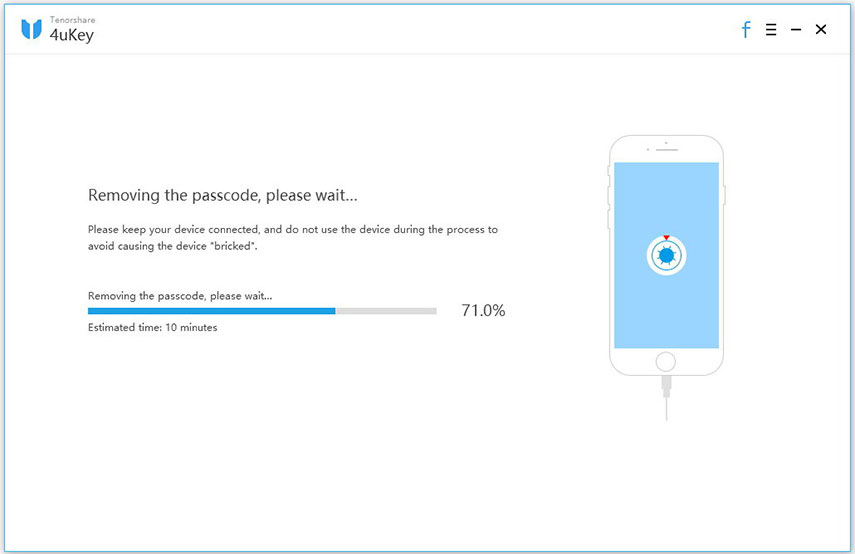
Μετά από αυτό, το iPad σας θα αποκατασταθεί πλήρωςστις εργοστασιακές ρυθμίσεις και όλα τα δεδομένα θα διαγραφούν. Εάν θέλετε να επαναφέρετε τα διαγραμμένα δεδομένα, μπορείτε να ελέγξετε εύκολα τα τελευταία αντίγραφα ασφαλείας και να τα επαναφέρετε.
Τρόπος 3: Επαναφορά iPad στις εργοστασιακές ρυθμίσεις με iTunes
Το iPad μπορεί επίσης να αποκατασταθεί με τη βοήθεια του iTunes. Αυτή είναι μια πολύ κοινή μέθοδος που γενικά όλοι οι χρήστες του iPad γνωρίζουν και καταφεύγουν στην αποκατάσταση του iPad. Εάν αναρωτιέστε πώς μπορώ να επαναφέρω το iPad στις εργοστασιακές ρυθμίσεις, απενεργοποιήστε πρώτα τη λειτουργία Find My iPad και ακολουθήστε τα παρακάτω βήματα.
Βήμα 1: Συνδέστε το iPad που θέλετε να επαναφέρετε από το εργοστάσιο στον υπολογιστή / φορητό υπολογιστή / φορητό υπολογιστή στον οποίο γενικά συγχρονίζετε τα δεδομένα σας.
Βήμα 2: Ανοίξτε το iTunes και περιμένετε να ανιχνευθεί το iPad.
Βήμα 3: Μόλις ανιχνευθεί το iPad σας, δείτε το αριστερό μενού και επιλέξτε από εκεί την επιλογή "Περίληψη".
Βήμα 4: Μόλις κάνετε κλικ στο "Περίληψη", η επιλογή "Επαναφορά" θα εμφανιστεί στο παράθυρο, κάντε κλικ σε αυτό.
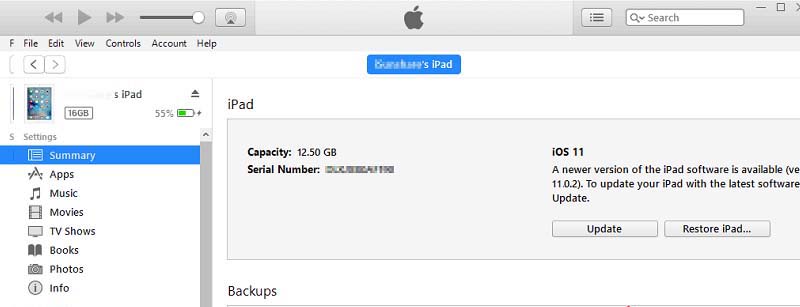
Αφού γίνει η επαναφορά στις εργοστασιακές ρυθμίσεις, θα ειδοποιηθείτε και απλά πρέπει να κάνετε κλικ στο "Τέλος".
Τρόπος 4: Επαναφορά του iPad στις εργοστασιακές ρυθμίσεις στο iCloud
Αυτή η μέθοδος μπορεί να χρησιμοποιηθεί μόνο όταν ενεργοποιηθείή ενεργοποιήστε το "Εύρεση iPad μου". Εάν δεν έχετε ενεργοποιήσει αυτό, τότε αυτή η μέθοδος δεν θα λειτουργήσει για εσάς. Για να μάθετε πώς να επαναφέρετε τις εργοστασιακές ρυθμίσεις του iPad χρησιμοποιώντας iCloud, ακολουθήστε τα παρακάτω βήματα.
Βήμα 1: Πάρτε μια άλλη συσκευή, μπορεί να είναι φορητό ή iPhone ή Mac, και ανοίξτε το iCloud.com και συνδεθείτε χρησιμοποιώντας τα στοιχεία σας.
Βήμα 2: Μεταβείτε στην επιλογή "Εύρεση iPad μου" και κάντε κλικ στο "Όλες οι συσκευές", τώρα ψάξτε για τη συσκευή σας που θέλετε να επαναφέρετε.
Βήμα 3: Μόλις κάνετε κλικ στη συσκευή που θέλετε να διαγράψετε, στην οθόνη θα εμφανιστεί μια επιλογή "Erase iPad", κάντε κλικ σε αυτήν και ολοκληρώστε την επαναφορά εργοστασιακών ρυθμίσεων.

Το iPad σας θα επανέλθει στις εργοστασιακές ρυθμίσεις. Εάν θέλετε να επαναφέρετε όλα τα διαγραμμένα δεδομένα, μπορείτε εύκολα να επιλέξετε ένα πρόσφατο αντίγραφο ασφαλείας και να το επαναφέρετε στο iPad σας.
συμπέρασμα
Μπορούν να δοκιμαστούν όλες οι παραπάνω μέθοδοιτην αποτελεσματική επαναφορά του iPad. Οι μέθοδοι που χρησιμοποιούν το iTunes και το iCloud είναι λίγο πιο περίπλοκες και έχουν πολλές προϋποθέσεις που το καθιστούν λίγο δυσκίνητο. Το Tenorshare 4uKey είναι ένα απόλυτο λογισμικό που δεν έχει καμία προηγούμενη προδιαγραφή που πρέπει να ληφθεί μέριμνα και μπορεί εύκολα να επαναφέρει το εργοστάσιο στο iPad χωρίς να χρειάζεται iTunes, iCloud ή ακόμη και κωδικό πρόσβασης. Αυτός είναι ο λόγος για τον οποίο είναι ένα ιδιαίτερα συνιστώμενο λογισμικό.








![[4 τρόποι] Πώς να Factory Reset iPad χωρίς iCloud κωδικό πρόσβασης](/images/ipad/4-ways-how-to-factory-reset-ipad-without-icloud-password.jpg)

